Jak v aplikaci Outlook vytvořit opakovanou schůzku od posledního dne?
Například je třeba hlásit svou práci na konci každého měsíce. Obecně můžete v aplikaci Outlook vytvořit měsíční opakující se schůzku, ke které dochází poslední den každého měsíce. Bylo by však lepší nastávat druhý až poslední den z důvodu dostatečného času na přípravu. Jak tedy můžete v aplikaci Outlook vytvořit opakovanou schůzku předposlední den? Zkuste níže řešení:
V aplikaci Outlook vytvořte opakovanou schůzku druhý až poslední den každého měsíce
- Automatizujte zasílání e-mailů pomocí Auto CC / BCC, Automatické předávání podle pravidel; poslat Automatická odpověď (Mimo kancelář) bez nutnosti výměnného serveru...
- Získejte připomenutí jako Varování BCC když odpovídáte všem, když jste v seznamu BCC, a Připomenout, když chybí přílohy pro zapomenuté přílohy...
- Zlepšete efektivitu e-mailu pomocí Odpovědět (vše) s přílohami, Automatické přidání pozdravu nebo data a času do podpisu nebo předmětu, Odpovědět na více e-mailů...
- Zjednodušte zasílání e-mailů pomocí Připomenout e-maily, Nástroje pro připojení (Komprimovat vše, Automaticky uložit vše...), Odebrat duplikáty, a Rychlá zpráva...
 V aplikaci Outlook vytvořte opakovanou schůzku druhý až poslední den každého měsíce
V aplikaci Outlook vytvořte opakovanou schůzku druhý až poslední den každého měsíce
Chcete-li vytvořit opakovanou schůzku druhý až poslední den každého měsíce v kalendáři aplikace Outlook, postupujte takto:
1. V Kalendář zobrazit, klikněte prosím Domů > Nová událost vytvořit novou schůzku.
2. V úvodním okně Schůzka klikněte prosím Jmenování > Opakování. Viz snímek obrazovky:
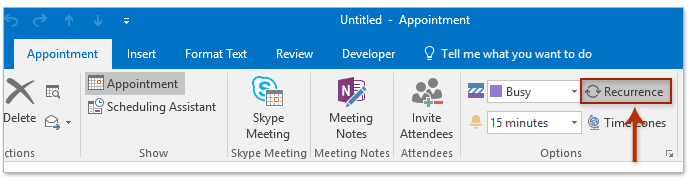
3. Nyní se zobrazí dialogové okno Opakování schůzky, postupujte takto:
(1) V Čas schůzky sekce, prosím přidejte čas zahájení, čas ukončení a trvání podle potřeby;
(2) V Vzor opakování sekce, prosím zkontrolujte Měsíčně možnost a poté zadejte Poslední den každého 1 měsíce Možnost nebo Poslední den v týdnu každého 1 měsíce v pravé části;
(3) Uveďte rozsah opakování pro sérii schůzek;
(4) Klikněte na OK .

4. Nyní se vraťte do okna Appointment Series, prosím vyberte 1 den z Připomínka rozbalovací seznam v možnosti skupina na Řada schůzek záložka. Viz snímek obrazovky:

5. Přidejte předmět a místo, vytvořte poznámku o schůzce a klikněte na Řada schůzek > Uložit a zavřít.
Zatím jste vytvořili opakovanou schůzku, která vám v kalendáři aplikace Outlook bude připomínat každý druhý až poslední den / den v týdnu.
 Související články
Související články
Vytvořte v aplikaci Outlook dvoutýdenní / čtrnáctidenní opakující se schůzku
Vytvořte čtvrtletní opakující se schůzku v Outlooku
Nejlepší nástroje pro produktivitu v kanceláři
Kutools pro aplikaci Outlook - Více než 100 výkonných funkcí, které doplní váš Outlook
🤖 AI Mail Assistant: Okamžité profesionální e-maily s magií umělé inteligence – jedním kliknutím získáte geniální odpovědi, perfektní tón, vícejazyčné ovládání. Transformujte e-maily bez námahy! ...
???? Automatizace e-mailu: Mimo kancelář (k dispozici pro POP a IMAP) / Naplánujte odesílání e-mailů / Automatická kopie/skrytá kopie podle pravidel při odesílání e-mailu / Automatické přeposílání (pokročilá pravidla) / Automatické přidání pozdravu / Automaticky rozdělte e-maily pro více příjemců na jednotlivé zprávy ...
📨 Email management: Snadné vyvolání e-mailů / Blokujte podvodné e-maily podle předmětů a dalších / Odstranit duplicitní e-maily / pokročilé vyhledávání / Konsolidovat složky ...
📁 Přílohy Pro: Dávkové uložení / Dávkové odpojení / Dávková komprese / Automaticky uložit / Automatické odpojení / Automatické komprimování ...
???? Rozhraní Magic: 😊 Více pěkných a skvělých emotikonů / Zvyšte produktivitu své aplikace Outlook pomocí zobrazení s kartami / Minimalizujte aplikaci Outlook namísto zavírání ...
???? Zázraky na jedno kliknutí: Odpovědět všem s příchozími přílohami / E-maily proti phishingu / 🕘Zobrazit časové pásmo odesílatele ...
👩🏼🤝👩🏻 Kontakty a kalendář: Dávkové přidání kontaktů z vybraných e-mailů / Rozdělit skupinu kontaktů na jednotlivé skupiny / Odeberte připomenutí narozenin ...
Přes 100 Vlastnosti Očekávejte svůj průzkum! Kliknutím sem zobrazíte další informace.

